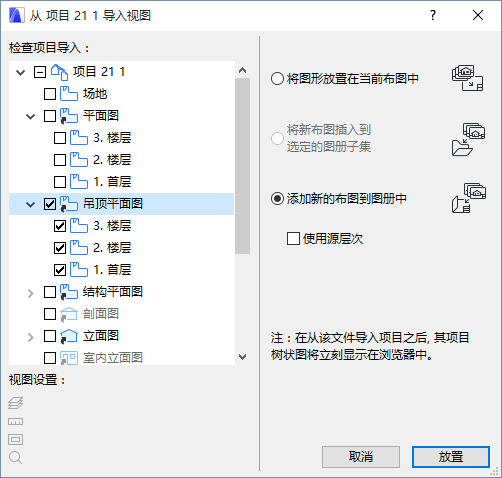
更多訊息,參見訪問外部ARCHICAD專案的視圖/佈圖。
如果正在以此方式將一個圖形放到專案,則出現此對話框:
•可選擇檔案> 外部元素> 從檔案放置外部圖紙 並選擇一個ARCHICAD 專案檔案類型:
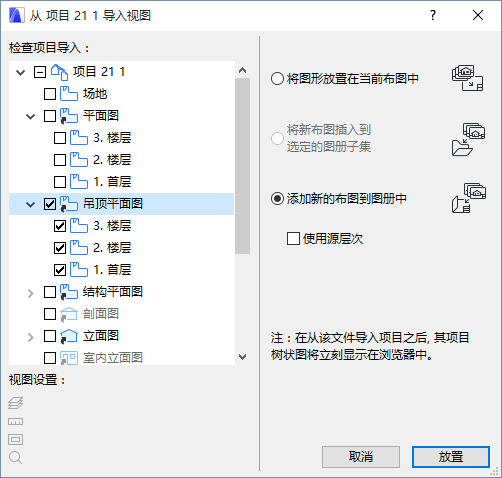
檢查專案導入:此列表在所選專案的樹狀結構、全部視圖中顯示。點擊希望導入到活動專案的每一項的複選框 (任何單獨選擇視圖的視圖設定都在對話框底部的列表中顯示)。
如果佈圖視窗開啟且您正在將一個圖形放置到開啟佈圖視窗中,您僅可在此處選擇單個視圖。
選擇檔案夾名稱前的複選框將選擇該檔案夾中所有的視圖。
選擇右邊的一個單選按鈕以定義放置導入圖形的位置。
•將圖形放置在當前佈圖中:將每個已選視圖作為一個圖形,放置到當前活動的佈圖中。
•將新佈圖插入到選定的圖冊子集:將每個視圖放置到子集中的新建佈圖中(假定在選擇放置外部圖形命令之前,曾在瀏覽器面板中選擇子集)。
注意:如果沒有在瀏覽器中選擇子集,或如果多個瀏覽器樹結構與幾個所選子集一起開啟,此選項則不活動。
•添加新的佈圖到圖冊中:將每個視圖以圖形放置到一個附加到圖冊的新佈圖中。
注意:導入此檔案的專案後,其樹結構自此以後將在瀏覽器中顯示,因此能夠很容易拖放更多的專案。
使用源層次:選擇此複選框以保留源檔案夾的層次:當前的專案將在瀏覽器面板內重新創建相同的檔案夾結構。